在现代数字化生活中,苹果用户可能会经常在不同设备间切换,包括使用Windows系统的笔记本电脑。如何在非苹果系统问iCloud服务,从而使得数据同步与管理变得更加方便?本文将为用户提供详细的步骤指导,帮助他们在笔记本电脑上安装并使用iCloud。
什么是iCloud?
iCloud是苹果公司提供的云服务,允许用户存储照片、文档、音乐、应用程序、备份数据等,并在用户的多个设备之间保持同步。虽然iCloud主要设计用于苹果的iOS和macOS设备,但通过特定的步骤,Windows用户也能体验到跨平台的数据同步服务。
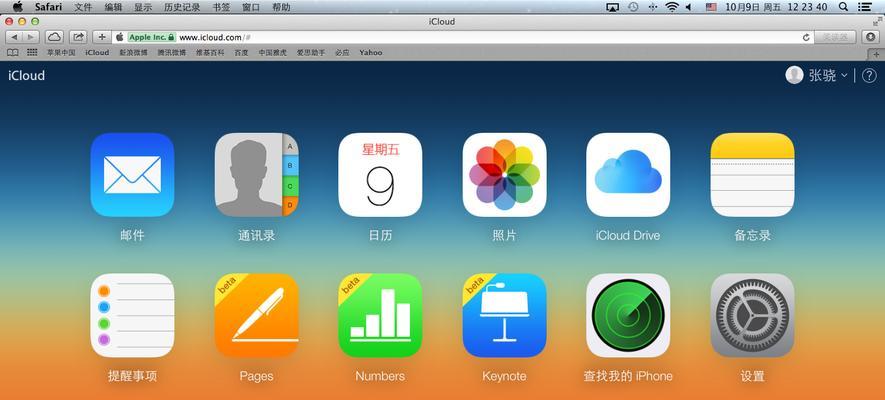
在笔记本电脑上安装iCloud的前提条件
在开始之前,请确保您的笔记本电脑满足以下条件:
操作系统为Windows7或更新版本。
已注册并登录了AppleID账户。
有足够的网络带宽以及稳定的互联网连接。
需要访问iCloud服务的特定数据,例如照片、文档等。
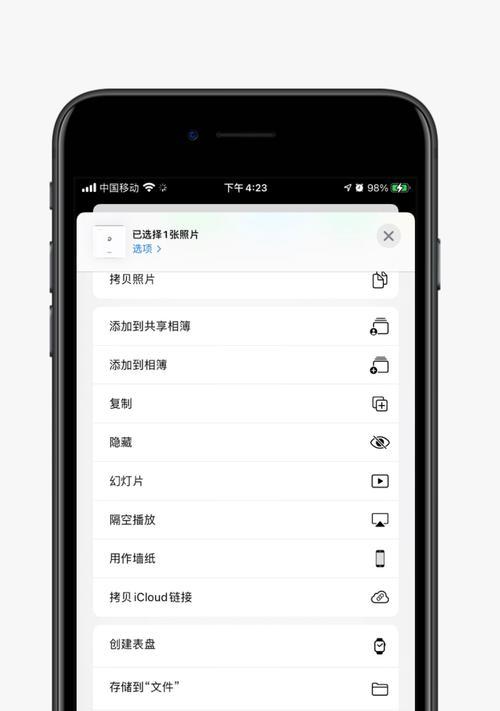
如何在笔记本电脑上安装iCloud
1.下载并安装iCloudforWindows
访问苹果官方支持网站或通过搜索引擎搜索“iCloudforWindows”。
点击下载iCloud安装程序。请确保下载的文件来源可靠,以避免安全风险。
运行下载的安装程序,并根据提示进行安装。
2.配置iCloudforWindows
安装完成后,启动iCloud应用程序。
使用您的AppleID登录iCloud账户。
在iCloud设置界面,选择您希望同步到笔记本电脑的服务,例如“照片”、“文档与数据”或“书签”等。
3.启用云服务
根据个人需要启用“iCloud照片库”,“iCloudDrive”等服务。这些服务能够帮助您将文件和照片等同步到云端,并在所有设备间共享。
同步完成后,您可以在Windows资源管理器中访问iCloudDrive文件夹,就如同访问其他本地或网络驱动器一样。
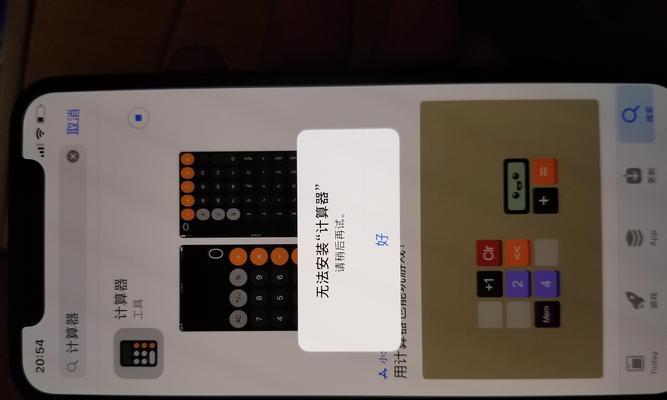
遇到问题怎么办?
安装过程中可能会遇到一些问题,例如安装程序无法启动、服务同步不成功等。遇到此类问题时,请尝试以下步骤:
确认您的网络连接稳定。
检查您的AppleID账户是否正常,并确认没有被苹果公司锁定。
检查是否安装了最新的系统更新和iCloudforWindows的最新版本。
查阅苹果官方支持文档,或联系苹果客服获取帮助。
拓展阅读:iCloud的替代方案
如果您在使用iCloud过程中遇到不便,或者寻找更多跨平台的同步解决方案,可以考虑以下服务:
GoogleDrive
Dropbox
MicrosoftOneDrive
以上服务都提供跨平台的文件同步功能,同样适合Windows笔记本电脑用户。
综上所述
通过本文的介绍,您应该已经掌握了如何在笔记本电脑上安装并使用iCloud的基本步骤。在进行安装和配置时,请确保每一步操作的准确性,并留意任何可能遇到的问题。随着技术的不断发展,跨平台的同步服务变得越来越重要,合理利用这些工具,将大大提升您的工作和生活的效率。希望您能顺利在您的Windows笔记本电脑上享受到iCloud带来的便捷服务。
标签: #icloud

